Mõnikord on pildil osi, mida soovite pigem peita. Ülejäänud pilt on suurepärane, kuid see on üks ala, mida soovite hägustada. Muidugi saate selle valikuga pilti mõnes teises rakenduses redigeerida, kuid kui teie Android-seadmes on juba liiga palju rakendusi, ei kõla see idee suurepäraselt.
Hea uudis on see, et pildi osa hägustamiseks pole vaja täiendavat rakendust. WhatsAppis on hägustamise võimalus, kus saate hägustada kõik pildi osad sa soovid. Vaatame, kui lihtne on WhatsAppis sellele hägustamise funktsioonile juurde pääseda.
Kuidas WhatsAppis pilte hägustada – muid rakendusi pole vaja
Nendeks hetkedeks, kui on vaja inimeste nägusid hägustada või pildile olulist teavet peita, on WhatsAppil tööriist, mida iOS-i kasutajad on juba mõnda aega kasutanud. Võimalus pildist nii palju hägustada, kui soovite. Saate seda tööriista kasutada, kui jagate pilti vestluses või kui kavatsete lisada selle oma WhatsAppi olekusse.
Kui olete pildi valinud, puudutage ekraani paremas ülanurgas pliiatsiikooni. Allosas näete erinevaid võimalusi oma pildile joonistamiseks, kuid viimane valik vasakul on
hägustamise tööriist.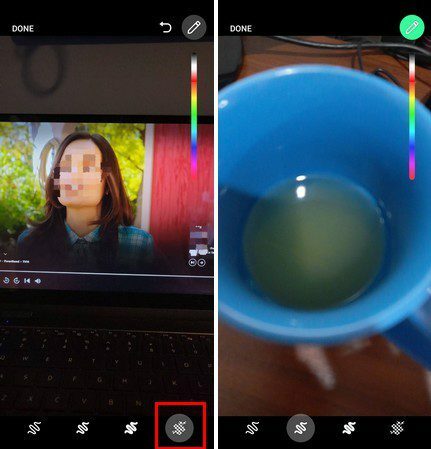
Saate oma pildile joonistamiseks kasutada ka teisi valikuid, kuni olete kohal. Kuid kui soovite midagi hägustada, pidage meeles, et see on viimane võimalus vasakul. Kui arvate, et hägustasite liiga palju, kasutage ülaosas olevat tagasinoolt, et hägu osade kaupa kustutada. Kui olete valmis, puudutage vasakus ülanurgas valikut Valmis.
Järeldus
Mõnikord soovite üles laadida pildi, millel on jaotis, mida soovite peita. Selle asemel, et otsustada seda mitte kasutada, saate WhatsAppis alati kasutada hägususe valikut. Millegi hägustamiseks ei pea te installima teist rakendust. Kui sageli arvate, et kasutate WhatsAppis hägustamise valikut? Jagage oma mõtteid allolevates kommentaarides ja ärge unustage artiklit teistega sotsiaalmeedias jagada.